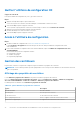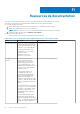Users Guide
Table Of Contents
- Guide de l’utilisateur de l’adaptateur de bus hôte Dell Technologies HBA355i et HBA355e
- Table des matières
- Dell HBA355i et Dell HBA355e
- Dell HBA355i
- Carte avant Dell HBA355i
- Dell HBA355e
- Caractéristiques techniques des cartes Dell HBA355i et Dell HBA355e
- Systèmes PowerEdge pris en charge par Dell HBA355i
- Systèmes PowerEdge pris en charge par Dell HBA355e
- Systèmes d’exploitation pris en charge par les cartes Dell HBA355i et Dell HBA355e
- Prise en charge des boîtiers MD1400 et MD1420 pour la carte Dell HBA355e
- Matrice de support des ports pour une configuration à double chemin sur un même boîtier MD1400 ou MD1420
- Prise en charge du boîtier ME484 pour la carte Dell HBA355e
- Matrice de support des ports pour une configuration à double chemin sur le même boîtier ME484
- Prise en charge des lecteurs de bande pour Dell HBA355e
- Applications prises en charge par Dell HBA355i et Dell HBA355e
- Prise en charge de boîtiers pour la carte Dell HBA355e
- Fonctionnalités des cartes Dell HBA355i et Dell HBA355e
- Installation et retrait des cartes
- Consignes de sécurité
- Avant d’intervenir à l’intérieur de votre système
- Après une intervention à l’intérieur de votre système
- Retrait de l’adaptateur Dell HBA355i
- Installation de l’adaptateur Dell HBA355i
- Retrait de la carte avant Dell HBA355i
- Installation de la carte avant Dell HBA355i
- Retrait de l’adaptateur Dell HBA355e
- Installation de l’adaptateur Dell HBA355e
- Connexion de la carte Dell HBA355e au boîtier de stockage
- Prise en charge des pilotes pour les cartes Dell HBA355i et Dell HBA355e
- Création d’un support de pilotes de périphériques
- Installation des pilotes Windows
- Installation du pilote des cartes Dell HBA355i et Dell HBA355e en même temps qu’une nouvelle installation de Windows Server 2016 ou version supérieure
- Installation du pilote des cartes Dell HBA355i et Dell HBA355e sur un système où Windows Server 2016 ou une version supérieure est déjà installée
- Mise à jour du pilote des cartes Dell HBA355i et Dell HBA355e, s’exécutant sur Windows Server 2016 et versions supérieures
- Installation du pilote Linux
- Chargement du pilote lors de l’installation d’un système d’exploitation
- Gestion des cartes Dell HBA355i et Dell HBA355e à l’aide de l’utilitaire de configuration HII
- Mise à jour du firmware de Dell HBA355i et Dell HBA355e
- Obtention d’aide
- Dépannage
- Problèmes recensés
- VendorID et ProductID pour les lecteurs de bande
- Partition réservée au système après l’installation de Windows
- Les paramètres d’appareil dans HII affichent des informations sur les logements PCIe
- Des RSOD intermittents s’affichent lorsqu’un disque défectueux est connecté à HBA
- Sélection du disque pour l’installation du système d’exploitation en mode hérité
- Message de modification de la configuration de l’adaptateur
- Image du firmware incompatible lors de l’utilisation d’une charge utile incorrecte
- Disques supplémentaires affichés dans l’interface de ligne de commande
- Problèmes recensés
- Ressources de documentation
Tableau 5. Options Afficher les propriétés du contrôleur
Option Description
Fournisseur secondaire PCI:périphérique secondaire ID de périphérique secondaire et de fournisseur secondaire PCI du
contrôleur
Adresse SAS Adresse SAS du contrôleur
Version de package Version du package du contrôleur
Nombre d’appareils SAS et SATA Nombre de périphériques SAS et SATA pris en charge
Nombre de boîtiers* Nombre de boîtiers de contrôleur
*Cette option ne s’affiche qu’une fois que vous actualisez la topologie.
Actualisation de la topologie
L’actualisation de la topologie vous permet de redécouvrir les périphériques. Elle vous aide également à détecter les modifications
apportées aux périphériques connectés au contrôleur.
Étapes
1. Dans l’écran Menu principal de la configuration du système, cliquez sur Paramètres des périphériques > Utilitaire de
configuration de la carte avant Dell HBA355i > Gestion des contrôleurs > Actualiser la topologie.
2. Cliquez sur OK pour actualiser la topologie.
L’écran Processus d’actualisation de la topologie terminé avec succès s’affiche.
3. Cliquez sur OK pour continuer.
Propriétés de périphérique
L’écran Propriétés de périphérique vous permet d’afficher les propriétés du périphérique.
Étapes
1. Pour afficher l’écran Propriétés de périphérique, mettez le système sous tension, appuyez sur la touche F2, puis cliquez sur
Menu principal de la configuration du système > Paramètres des périphériques > Utilitaire de configuration de la carte
avant Dell HBA355i > Propriétés de périphérique > Boîtier logique (ID de baie=1, Niveau de boîtier=1).
Tableau 6. Propriétés de boîtier logique (ID de baie=1, Niveau de boîtier=1)
Option Description
ID logique du boîtier ID logique du boîtier
Niveau de boîtier Niveau du boîtier
ID de baie ID de baie du boîtier
Nom du fournisseur Nom du fournisseur du boîtier
Nom du produit Nom de produit du boîtier
Révision du produit Révision de produit du boîtier
Nombre de logements Nombre de logements pris en charge par le boîtier
2. Cliquez sur <Logement 0> modèle de disque SSD SAS pour afficher les propriétés de cet appareil.
Si la lettre M est indiquée en regard de l’ID du disque physique, le disque a plusieurs chemins d’accès connectés au système.
Tableau 7. Propriétés du périphérique dans le logement 0, boîtier logique 1
Option Description
Type de périphérique Type de disque physique
Protocole Protocole de disque
Gestion des cartes Dell HBA355i et Dell HBA355e à l’aide de l’utilitaire de configuration HII 33